Comment affiner les mises à jour météo, trafic et sports sur votre Amazon Echo

Votre Amazon Echo est très doué pour vous fournir les dernières actualités météo, rapports de trafic et sports mises à jour, mais seulement si vous l'aidez un peu en peaufinant les paramètres de l'appareil. Voici comment les affiner.
CONNEXION: Comment configurer et configurer votre Amazon Echo
Dans notre guide sur la configuration de l'Echo, nous vous avons mis en place avec l'Echo et l'Alexa, Amazon's assistant numérique personnel invoqué par la voix. Nous avons montré de nombreuses astuces Alexa dans ce tutoriel, mais nous n'avons pas plongé trop profondément dans la météo locale, les rapports de trafic, et les fonctionnalités sportives. Contrairement aux astuces qui fonctionnent dès la sortie de la boîte (comme poser des questions à Alexa ou pour effectuer des conversions de mesures), les caractéristiques météo, trafic et sports sont plus efficaces lorsque vous les avez réglés précisément sur votre position, votre trajet et votre
Comment configurer les paramètres géographiques de l'Echo
Vous pouvez accéder aux paramètres nécessaires en utilisant l'application Alexa pour iOS ou Android, ou en naviguant sur echo.amazon.com lorsque vous êtes connecté à votre compte Amazon.
Pour les besoins de ce tutoriel, nous allons configurer l'Echo pour un propriétaire imaginaire qui vit à Beverly Hills, CA, qui se rend sur le campus de l'Université de Californie à Los Angeles, et qui est en fait une greffe du Midwest qui suit son Minneapolis ville natale des équipes sportives de très près.
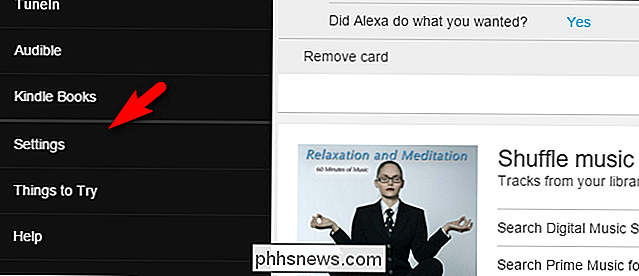
Ouvrez l'application ou la page Web et utilisez le menu de gauche pour sélectionner "Paramètres". Une fois dans le menu des paramètres, nous pouvons facilement naviguer vers les sous-menus nécessaires
Météo
Commençons par régler les paramètres météo car, contrairement au trafic et aux sports, c'est le moins intuitif de tous. Contrairement aux deux autres options, la prévision météo n'a pas sa propre catégorie de menu nommée et est plutôt trouvée dans les paramètres généraux de l'Echo.
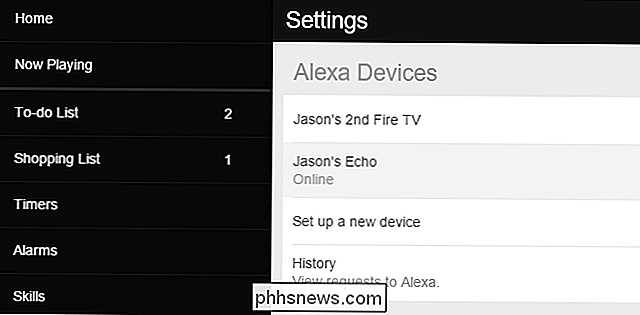
Pour trouver les paramètres météo, naviguez vers Paramètres> [Votre nom] Écho. Dans la deuxième section du menu général des paramètres Echo, vous trouverez "Emplacement de l'appareil". Notre code postal était, curieusement, dans la région géographique générale dans laquelle nous vivons, mais pas le code postal de notre adresse de facturation / résidence.
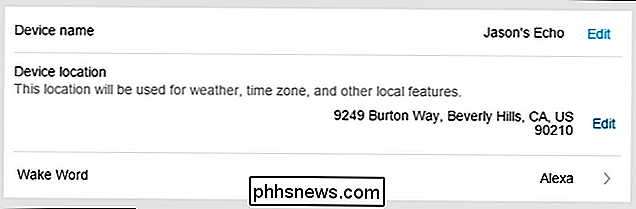
Cliquez sur le lien "Modifier" et, comme vu ci-dessus, modifiez votre adresse. Nous avons entré une adresse postale complète (cette entrée peut potentiellement être utilisée par d'autres futures fonctionnalités Echo), mais un code postal suffit pour des mises à jour météo précises.
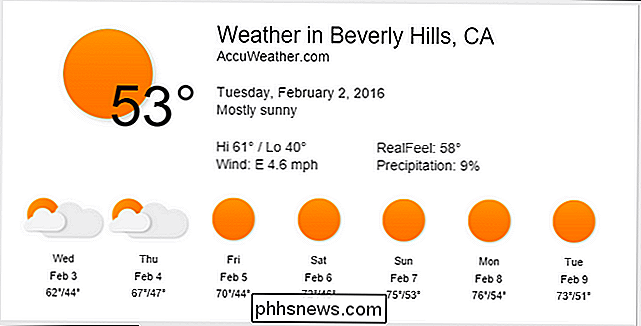
Une fois configuré, vous pouvez dire "Alexa, météo" ou une variante "Alexa, comment va la météo?" Et vous obtiendrez la météo actuelle pour votre code postal ainsi qu'une prévision. En plus des commentaires verbaux, Alexa va également pousser les informations comme une carte de mise à jour dans l'application Alexa (comme vu ci-dessus).
Rapports de trafic
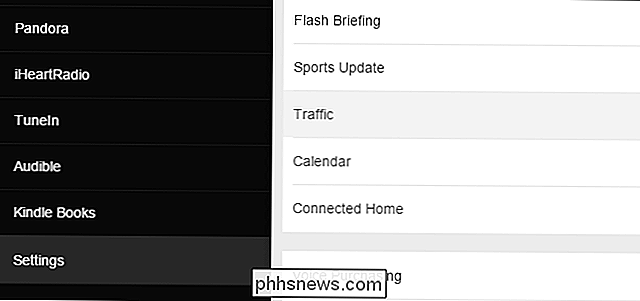
La section de rapport de trafic est un peu plus simple, comme il est une entrée "Trafic" claire dans le menu des paramètres. Accédez-y via Paramètres> Trafic.
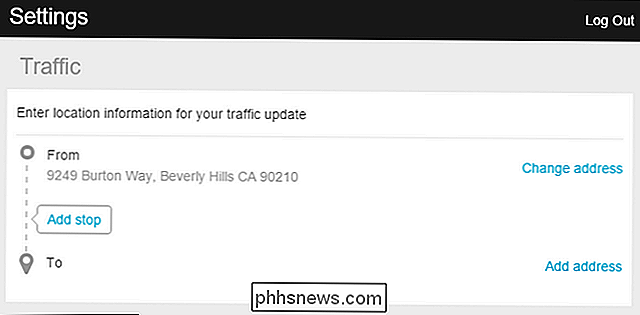
Dans le menu Trafic, la section "De" doit être pré-remplie avec l'adresse postale de votre compte Amazon. Si cette adresse n'est pas pré-remplie ou si vous souhaitez utiliser une adresse différente, cliquez sur "Modifier l'adresse" et modifiez-la.
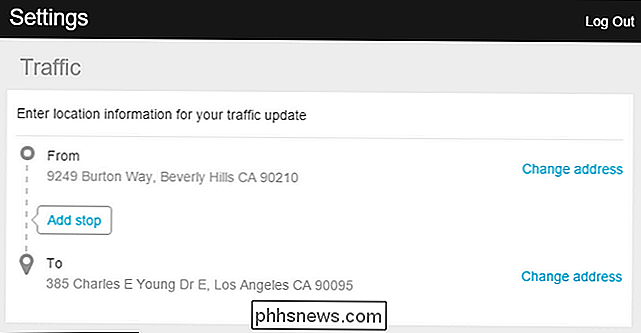
Ensuite, cliquez sur "Ajouter adresse" dans la section "À" pour désigner votre destination. Si vous effectuez régulièrement des arrêts sur le chemin de votre destination, vous pouvez cliquer sur la case "Ajouter un arrêt" pour ajouter un ou plusieurs arrêts supplémentaires sur votre itinéraire.
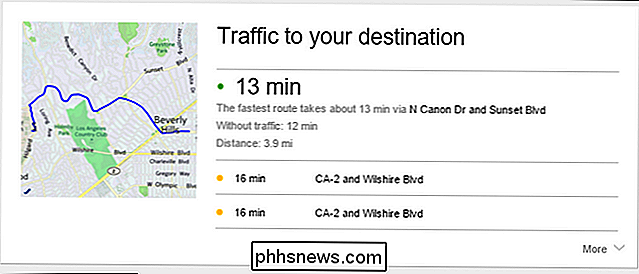
Une fois cette section configurée, vous pouvez dire "Alexa, traffic update" et Alexa répondra à la fois par une réponse verbale indiquant l'itinéraire le plus rapide vers votre destination et le temps de trajet estimé, ainsi que la saisie des informations d'itinéraire et des itinéraires alternatifs comme une carte dans l'application Alexa.
Mises à jour sportives
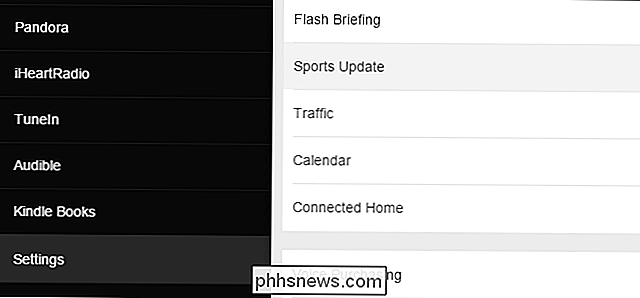
paramètres de trafic, le paramètre de sport a un menu dédié; Vous pouvez le trouver dans Paramètres> Mise à jour des sports.
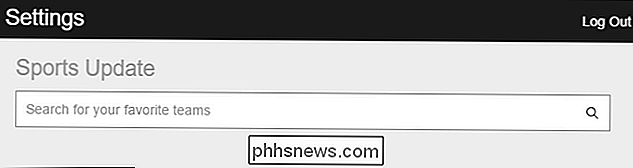
Dans la section Mise à jour des sports, vous trouverez un champ de recherche. Vous pouvez entrer le nom de l'équipe, la ville ou l'état qui héberge l'équipe. Dans le cas de notre Midwesterner transplantée qui veut suivre toutes les équipes de sa ville natale, il est plus logique de simplement chercher le Minnesota.
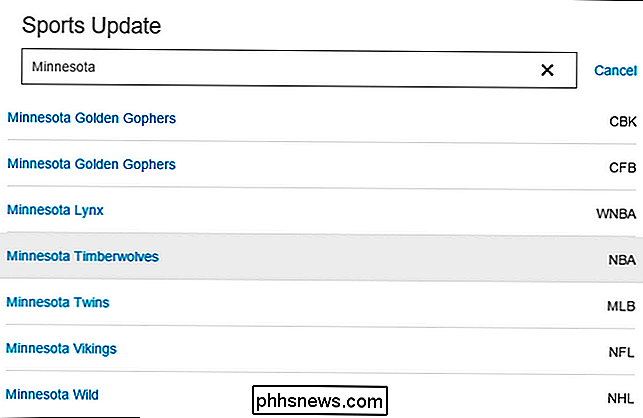
Bien que nous utilisions toutes les équipes de la même région, vous pouvez tout aussi bien mélanger les équipes en utilisant plusieurs recherches. Une fois que vous avez sélectionné les équipes que vous voulez suivre, vous pouvez utiliser une variété de commandes avec Alexa pour obtenir des mises à jour sportives.
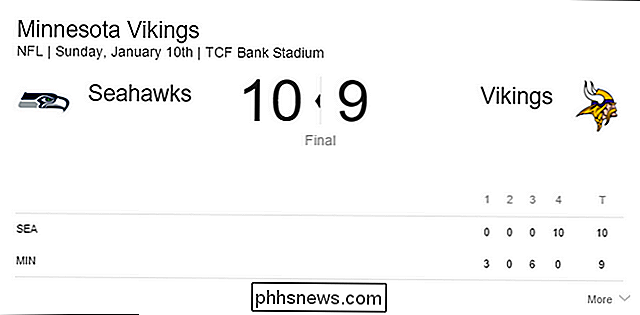
Si vous demandez une mise à jour générale via "Alexa, mises à jour sportives", elle vous dira à propos des jeux les plus récents pour les équipes en saison que vous suivez. Vous pouvez également demander des mises à jour sportives spécifiques comme "Alexa, comment vont les Vikings?" Et elle vous donnera des informations sur le dernier match auquel ils ont joué et quand, le cas échéant, ils jouent ensuite. Comme pour les mises à jour météo et trafic, Alexa créera une carte avec des informations connexes, comme vu ci-dessus, après votre requête verbale.
Avec un peu de réglage, votre Echo sera parfaitement composé dans votre locale, votre trajet personnel et vos équipes sportives préférées avec Alexa toujours prêt à vous tenir au courant des trois.
Crédit d'image Unsplash.

Comment développer un meilleur œil pour prendre de bonnes photos
Les appareils photo numériques se sont vraiment bien comportés. La plupart du temps, vous pouvez les mettre en Auto, appuyez sur le bouton de l'obturateur, et, cliquez sur , vous avez une photo parfaitement adéquate de ce qui se trouve devant vous. Ce ne sera pas quelque chose de spécial (et ce sera exactement la même photo que tous ceux qui se trouvaient à proximité), mais vous aurez quelque chose à partager avec vos amis sur les réseaux sociaux.

Comment utiliser Siri pour contrôler vos lampes hue Philips
Grâce au système domotique HomeKit d'Apple et à la polyvalence de Siri, vous pouvez désormais contrôler l'éclairage de votre maison avec rien d'autre que votre voix. Continuez à lire ce que nous démontrons en utilisant Philips Hue. Pour contrôler votre éclairage domestique intelligent, vous avez besoin d'une poignée de choses.



